Đi đến danh sách
Ringle课程介绍
Ringle使用方法
[STEP 4] 进行课程的方法
2023.09.10
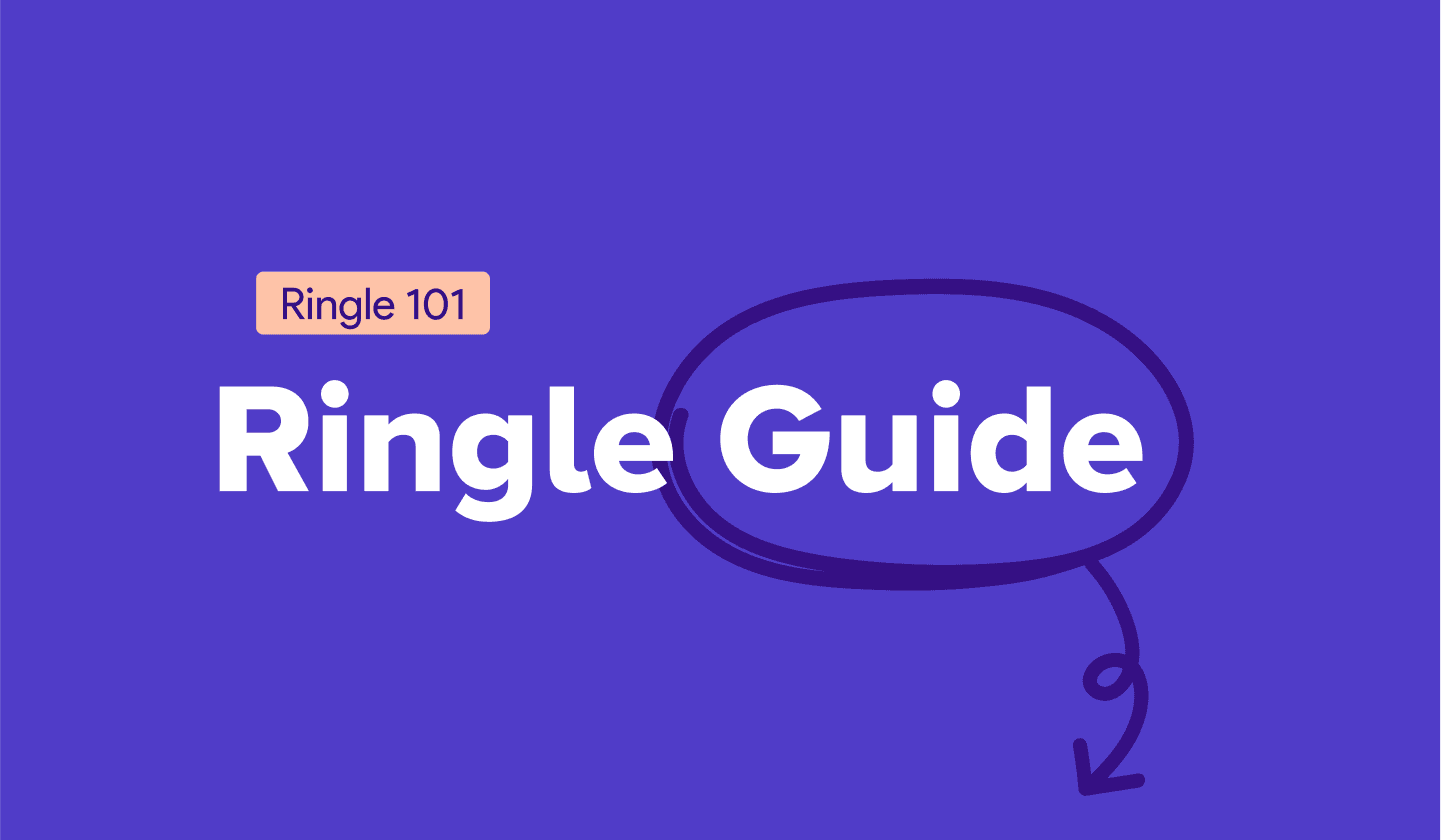
进入课程的方法
课程将在预定的课程时间前15分钟开放入场。
请登录[首页]或[课程]菜单→ 请点击[进入课程]按钮
从课程开始前的15分钟起,该按钮将变为紫色,表示激活。
确认所设定的课程模式并进入课堂。
- 进入Zoom屏幕后,请确保将电脑/手机的麦克风和扬声器打开。

在进行课程时发生网络连接错误
如您在进行课程时无法连接到网络,请按以下方法操作。
1. 点击课程页面右上方的【请求支援】进行咨询
2. 课程结束后,请在课程评价项目中给[网络]进行1分以下评价。
网络错误的常见原因
一般网络问题的原因如下:
1. 多个设备连接在一个WiFi 路由器时
2. 电脑与WiFi路由器的距离远时
3. 在运行 Ringle页面 和 Zoom 以外的其他大程序时
解决方案
1. 建议使用包括咖啡馆等公共网络以外的个人路由器
2. 在路由器附近使用网络
3. 关闭除 Ringle页面和Zoom 以外的所有页面/程序
4. 在电脑端发生错误,请用Ringle app手机软件进入课程
如用以上方式改善了网络环境,但还发生同样问题,请联系网站右下角1:1咨询,我们会给您提供帮助。为了之后不再产生同样的问题,我们将会与您进行Zoom Test来正确的诊断原因。
Nổi bật




